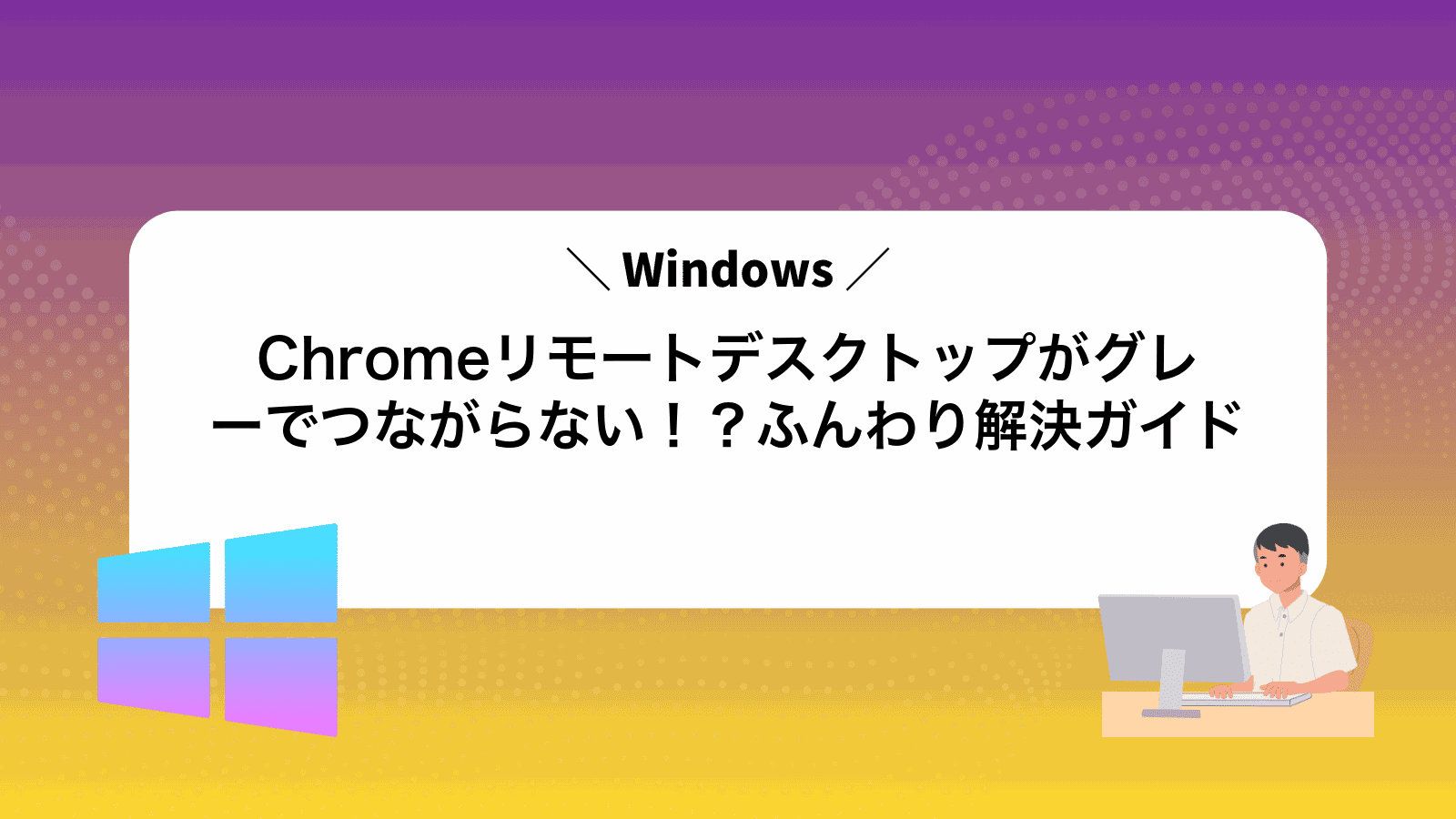Chromeで遠隔操作を始めようとしたのに、リモートデスクトップの画面がグレーになって接続できない状況に戸惑っていませんか。
原因を一つずつ洗っていき、サービスの再起動やホスト更新、ファイアウォール確認などを順番に試せばグレー表示は消えます。その流れを実際に克服したときのこつと共に整理したので、設定に慣れていなくても迷わず進めます。
遠隔作業を安心して始めるために、まずは最初のチェック項目から確かめてみてください。数分の確認で状態が改善し、家族や同僚のパソコンに気軽にアクセスできるようになります。
Chromeリモートデスクトップがグレー表示になる原因をやさしくチェック

操作してもグレーのままでドキドキしませんか?原因はすぐに見つかるものからひと手間かかるものまでいくつかあります。まずはざっとチェックしてみましょう。
- サービスが止まっている:Windowsの「サービス」でChrome Remote Desktopサービスが動いているか確かめましょう。
- Chromeが最新版でない:古いバージョンだと互換性の問題が起きやすいので、アップデートをおすすめします。
- ネットワークやファイアウォール設定:社内LANや家庭用ルーターでポートがブロックされていないか調べてみましょう。
- アカウントの権限不足:リモート接続用に設定したユーザーが正しい権限を持っているか確認してください。
- プロファイルやキャッシュの破損:設定ファイルをリセットすると動くことがあります。
- VPNやプロキシの影響:自宅やオフィスのVPNを切ってみたらすぐ直るケースもあります。
一つずつ触ってみるだけで「あ、これだったんだ」と気づくはずです。
接続できないグレー状態を直す具体的なながれ

Chromeリモートデスクトップがグレーで固まっていると「どうしよう…」って焦りますよね。実際に経験してきた中で、試せばすぐに直った手順をまとめましたので、順番にチャレンジしてみてください。
- ホストとクライアントの再起動:両方を再起動すると内部キャッシュがクリアされ、意外とあっさり直ることがあります。
- アクセス権限の確認:Windowsの設定→プライバシー→リモートデスクトップで「アプリのアクセス許可」が有効かチェック。
- ネットワーク環境の見直し:VPNやプロキシを一旦オフにして、直接インターネットへ接続できるか試す。
- サービスの再起動:Windowsサービス「Chrome Remote Desktop Host」を管理ツールから再起動する。
- 再インストール:最後の手段としてホスト/クライアントともに最新バージョンをクリーンインストール。
方法A!サービスを再起動してみる

Chromeリモートデスクトップがグレーアウトでつながらないときにおすすめなのがサービスの再起動です。Windows10や11なら標準のサービス管理ツールで「Chrome Remote Desktopサービス」をリセットできます。内部で止まっていた処理がリフレッシュされて接続がスムーズになることが多いですよ。
- 手軽さ:複雑な設定変更なしですぐ実行できる
- 即効性:リセット後すぐ接続試行できる
- トラブル切り分け:他の問題を疑う前の基本手段になる
①スタートボタンを右クリックしてサービスを開く
画面左下のスタートボタンを右クリックします。表示されたメニューからサービスを選ぶとサービス管理ツールが開きます。
②一覧からChromeRemoteDesktopServiceを探してダブルクリック
サービス一覧はアルファベット順に並んでいるため、キーボードの「C」を押すと
③停止を押してから開始を押す
Chromeリモートデスクトップの操作画面で停止をクリックしてサービスを止めます。ボタンがグレーアウトして状態が「停止中」になったら、少し待ってから開始をクリックして再起動してください。
プログラマーの感覚だと、サービス停止後すぐに再開すると内部プロセスが追いつかないことがあります。ワンテンポ置いてから開始するとスムーズです。
④再度リモート接続を試す
ホストPCのChromeリモートデスクトップ画面を開いて、画面上部の更新アイコンをクリックして最新の状態にします。
クライアント側(接続する側)で接続一覧を表示し、ホスト名がアクティブ(グレーでなく青色)になっているか確認します。
アクティブになっていればホスト名をクリックし、PIN入力画面で登録した数字を正しく入力して「接続」を押します。
接続後に画面が表示されたら成功です。マウスとキーボードが操作できるかチェックしましょう。
ホストPCがスリープだったりログイン画面で止まっていると接続できないので、あらかじめスリープ解除や自動ログイン設定を確認しておきましょう。
方法B!ホストアプリを最新にアップデート
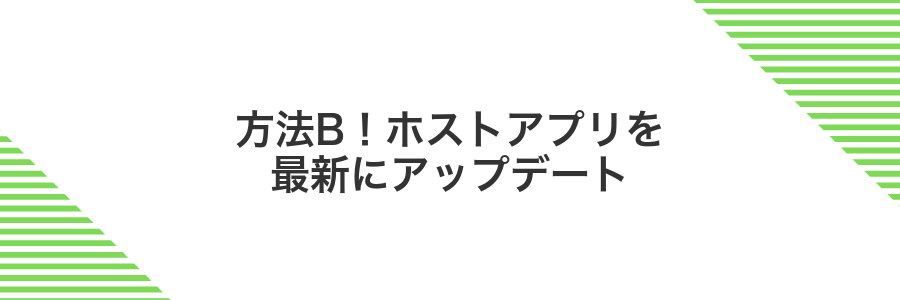
chromeリモートデスクトップのホストアプリは古いとブラウザ側と息が合わず、接続ボタンがグレーで押せないことがあります。
最新バージョンにアップデートするとバージョンのずれが解消され、新機能や不具合修正もいっしょに反映されます。接続がスムーズになり、安心してリモート操作を楽しめるので、まずはこれを試してみてください。
①ChromeウェブストアでChromeRemoteDesktopを開く
最初にChromeを立ち上げ、アドレスバーにchrome.google.com/webstore/detail/chrome-remote-desktop/と入力してアクセスしてください。
画面左上の検索欄にChrome Remote Desktopと入力し、表示された拡張機能のアイコンをクリックします。
「Chromeに追加」をクリックすると拡張機能がインストールされ、新しいタブでリモートデスクトップのセットアップ画面が開きます。
②更新ボタンがあればクリック
リモートデスクトップの画面に表示される丸い更新アイコンを見つけたら、そっとクリックしてください。端末リストが新しい情報でリロードされます。
アイコンがちょっと薄い色でもかまいません。押すと再読み込みが走り、グレー表示がサクッと消えることが多いです。
③「準備が整いました」と出るまで待つ
Chromeリモートデスクトップのホスト画面を開いたら、何もせずにしばらく待ちます。このとき画面右下あたりに「準備が整いました」という表示が出るのを確認してください。表示が切り替わるまでにはネットワーク接続や初回セットアップで最大30秒ほどかかることがあります。
もし一分待っても「準備が整いました」が出ないときは、一度タスクトレイのアイコンを右クリックして 「再読み込み」 を選んでみてください。それでも変化がなければ、Windows のファイアウォール設定を見直すと解決する場合があります。
④リモート一覧でグレーが消えたか確認
Chrome Remote Desktopを起動して、画面上部の「リモートアクセス」タブを開きます。
接続可能なデバイス一覧に表示された端末のアイコンがグレーアウトしていないか確かめます。
方法C!ファイアウォールをそっと確認

パソコン内のファイアウォールがChromeリモートデスクトップの通信をブロックしていると、相手側の画面がグレー表示になることがあります。特にWindowsの標準ファイアウォールでは遠隔操作用のポートが初期で許可されていないことがあるので要チェックです。
この方法CはWindowsの設定画面だけでできるシンプルさが魅力です。余計なソフトを入れずに手軽に見直せるので、はじめての人でも安心して試せます。
①コントロールパネルからWindowsDefenderファイアウォールを開く
画面左下のWindowsアイコンをクリックし、検索窓に「コントロールパネル」と入力してください。
表示されたコントロールパネルアプリをクリックして起動します。
コントロールパネルの右上にある検索欄に「Windows Defender」と入力すると、WindowsDefenderファイアウォールが表示されますのでクリックしてください。
②「アプリケーションの許可」をクリック
Chromeリモートデスクトップのホストアプリを開いたら、左側メニューにあるアプリケーションの許可を見つけてクリックします。
③ChromeRemoteDesktopHostにチェックを入れる
画面左下のスタートボタンをクリックし、検索ボックスに「Windows Defender ファイアウォール」と入力します。
表示された結果を選択してファイアウォール設定画面を開きます。
左メニューの「アプリまたは機能をファイアウォールで許可」をクリックします。
続いて「設定の変更」ボタンを押して編集できる状態にします。
リストの中から「Chrome Remote Desktop Host」を探し、プライベートとパブリック両方のチェックボックスにチェックを入れます。
リストに表示されていない場合は「別のアプリの許可」から手動で追加してください。
④OKを押して接続を再試行
接続確認のダイアログが出たら、迷わずOKをクリックしましょう。これでChrome リモートデスクトップが相手のPCへ再度接続を試みます。
クリック後は数秒から十数秒ほど待ってみてください。この間に画面のグレー状態が解除され、相手のデスクトップが表示されることが多いです。
方法D!Googleアカウントをいったんサインアウト
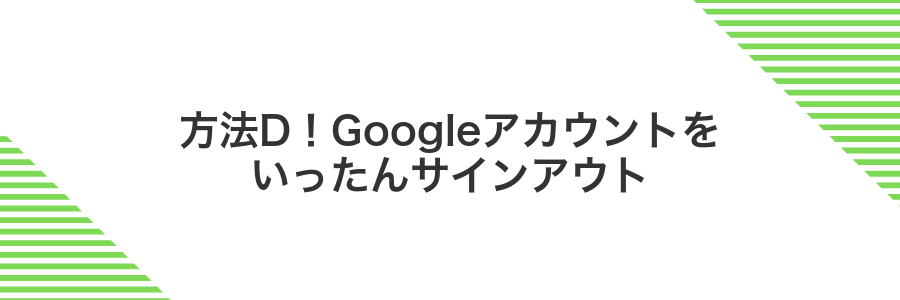
Googleアカウントの認証情報がもやもやしたまま残っていると、Chromeリモートデスクトップが真っ灰色になってしまうことがあります。そこでいったんアカウントからサインアウトしてから再度ログインすると、セッションがきれいにリフレッシュされて、問題がサクッと解決するケースが多いです。
この方法は特別な設定変更もいらず、ミスが起こりにくいのがうれしいポイントです。普段使っているChromeの右上アイコンからワンクリックでサクッと切り替えられるので、認証エラーかな?と思ったら真っ先に試してみてください。
①Chrome右上のアイコンをクリック
Chrome画面右上にある縦に点が三つ並んだアイコンをクリックします。ここから拡張機能や設定にアクセスできます。
②「同期を一時停止」を選ぶ
Chromeのウィンドウ右上にあるプロフィールアイコンをクリックします。メニューの中から同期を一時停止を選んでください。
確認ダイアログが出たら、もう一度同期を一時停止をクリックします。これで同期が止まり、接続情報がリセットされます。
同期を一時停止したあとは、ページを再読み込みするとグレー画面のまま固まっている接続がクリアされて、再度スムーズに接続できることが多いです。
③ブラウザを閉じて再度サインイン
Chromeを完全に閉じたあと、再びChromeを起動してからChromeリモートデスクトップのページにアクセスしてください。
画面右上のアカウントアイコンをクリックして、使用しているGoogleアカウントでサインインし直します。
サインインが終わったら、接続状況が改善しているかどうか確認してみましょう。
④リモートタブで状態を確認
Chromeリモートデスクトップを開いたら画面左側の「リモート」タブをクリックしてください。
接続先のパソコン名に表示されるアイコンが緑色ならオンラインです。グレーのままだとオフライン扱いになるので、次の注意点を参考にしてください。
オフラインのままならホスト側の電源が切れていないか、Windowsのスリープやネットワーク設定を見直しましょう。
方法E!ホストを入れ直してクリーンスタート
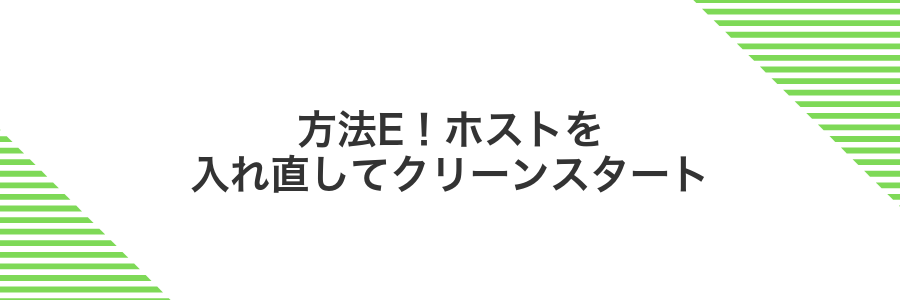
他の手順を試してもまだグレー表示が続くときには、思い切ってChromeリモートデスクトップのホストアプリを再インストールしてしまうのがおすすめです。設定ファイルやキャッシュまですっきりリセットできるので、クリーンスタートで新鮮な状態からやり直せます。
具体的には、現在のホストアプリを完全にアンインストールしてから最新バージョンを入れ直します。古いファイルや壊れたデータが原因でつながらないケースに強力に効きますし、しばらく放置していた環境も最新アップデートで安定性がアップするメリットがあります。
①アプリと機能でChromeRemoteDesktopHostをアンインストール
画面左下のWindowsアイコンをクリックしてスタートメニューを開き、歯車マークの設定をクリックします。
「アプリ」→「アプリと機能」を順に選び、一覧からChromeRemoteDesktopHostを探します。右側の「アンインストール」ボタンを押して、案内に従って進めてください。
アンインストール時に管理者確認が出たら「はい」を選ぶとスムーズです。
②PCを再起動する
作業中のファイルは必ず保存してから、スタートボタンをクリックし電源アイコンを押して再起動を選んでください。再起動後にChromeリモートデスクトップを開くとグレー表示が解消されるか確認できます。
再起動前に保存を忘れると開いていたファイルが失われることがあるので注意してください。
③公式サイトからセットアップファイルを再ダウンロード
Chromeで公式サイト「リモートデスクトップ」を開いてください。
Windows版ダウンロードボタンをクリックして、最新のインストーラーを保存します。
保存先フォルダを開いて、ファイル名が「remotedesktop.msi」など正しいか確認してください。
旧ファイルがキャッシュされていると古いバージョンを取得することがあるため、ブラウザのキャッシュをクリアしてから再度ダウンロードすると安心です。
④案内に従って再インストールし接続を試す
Windowsの設定→アプリ→アプリと機能から「Chrome Remote Desktop Host」を見つけて「アンインストール」をクリックしてください。
再起動することで古い設定やキャッシュがすっきりします。接続トラブルが消えることが多いので忘れずに再起動してください。
Chromeブラウザで下のURLを開き「Chromeに追加」をクリックしてください。chrome://apps/から「Chrome Remote Desktop」を再インストールします。
Chrome Remote Desktopを起動してリモート先のPCを選び、グレーになっていないか確認しながら接続してみましょう。
ホストアプリの再インストールには管理者権限が必要です。権限がない場合はシステム管理者に相談してください。
直ったあとに広がるリモートの楽しみかた

接続が直ったあとには、ただ遠隔操作するだけじゃなくて、楽しみが広がります。仲間と映画を観たり、コーディングバーを開いたり、ユニークな使いかたを試してみましょう。
| テクニック | 活用シーン | 楽しみメリット |
|---|---|---|
| リモート視聴会 | みんなで選んだ動画や映画を同時に再生 | リアルタイムで感想をシェアして一体感が生まれる |
| ペアコーディングバー | お気に入りの飲み物片手にリモートコーディング | おしゃべりしながら学びや雑談でリラックス |
| カスタム背景トーク | オリジナル背景で気軽におしゃべり | 個性を出して話題が盛り上がる |
遠い家族のパソコンを定期メンテ

離れて暮らす家族のパソコンは、本人が更新を忘れたり不具合に気づかなかったりすることがあります。そんなときはChromeリモートデスクトップを使って定期的にメンテナンスしてあげましょう。OSアップデートやウイルス対策ソフトの動作チェックをまとめて確認できるので、パソコンがいつも快適に動きます。
- メンテの日時は事前にカレンダー共有して合意を取る
- 通話しながら進めると安心感がアップ
- リモート接続の速度は事前にテストしておく
- 定期的に接続PINを変更しセキュリティを強化
- 操作に慣れていない家族には手順書を用意
Chromeリモートデスクトップの固定コードを共有する
Chromeブラウザで「remotedesktop.google.com/access」を開いてください。
「このデバイス」欄で「リモートアクセスをオンにする」をクリックし、案内に従って進めます。
任意のデバイス名と6桁以上のPINを入力し、「開始」をクリックします。
設定後はデバイス名が表示されるので、接続したい相手にそのデバイス名とPINを伝えてください。
PINは秘密情報なので、メールやメッセージアプリなど安全な方法で送ってください。
スタートアップにホストを登録して自動起動させる
Windowsキー+Rを押して「shell:startup」と入力し、Enterキーを押します。これでログオン時に自動起動するフォルダーが開きます。
Chrome Remote Desktopのホスト実行ファイルをエクスプローラーで開きます。通常は%ProgramFiles%\Google\Chrome Remote Desktop\remoting_host.exeです。ファイルを右クリックして「ショートカットの作成」を選び、先ほど開いたスタートアップフォルダーへドラッグ&ドロップします。
PCを再起動してからChrome Remote Desktopのウェブ画面を開き、ホストがオンライン状態になっているか確認します。起動が速くなることも体験済みです。
スマホからWindowsをちょこっと操作
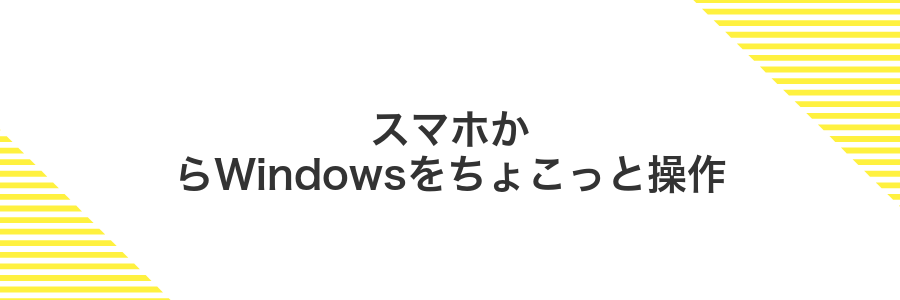
外出先で「あれ?あのファイルどこだっけ」と焦ったことありませんか。そんなときはスマホからWindowsをちょこっと操作してみてください。
Chromeリモートデスクトップのスマホアプリをインストールするだけで手軽に接続できます。パソコンの電源が入っていればわずか数タップで画面が開くので、マウスやキーボードを持ち歩く必要はありません。ちょっとした確認や編集を移動中にサクッと実現できるのが嬉しいポイントです。
Android版ChromeRemoteDesktopアプリを入れる
Android端末のホーム画面からGooglePlayストアのアイコンをタップして立ち上げます。
ストア上部の検索バーに「Chrome Remote Desktop」と入力して候補をタップします。
アプリ詳細画面の「インストール」をタップしてダウンロードと自動インストールを待ちます。
インストール後に「開く」をタップし、必要なアクセス許可をすべて「許可」してください。
PC側でオンラインにしてスマホアプリから接続
パソコンでChromeリモートデスクトップを立ち上げて、Googleアカウントにサインインすると自動でオンライン状態になります。緑の「オンライン」マークが出ていることを確認してください。
パソコンでChromeリモートデスクトップアプリを開き、ログイン後に表示される緑の「オンライン」状態を確認します。
スマホでChromeリモートデスクトップアプリを起動し、一覧に出てくるオンライン状態のパソコンをタップします。PINコードを入力するとリモート画面が表示されます。
パソコンとスマホが同じWi-Fiに接続されていないと接続が遅くなったり失敗しやすくなるので注意してください。
複数モニターを切り替えて作業効率アップ

Chromeリモートデスクトップでは接続先のモニターを簡単に切り替えられるから、リモート越しでも複数画面が活きるんだ。画面上部の黒帯にあるディスプレイアイコンをポチッと押せば、サーバー側のモニター一覧がズラリ。見たい画面にサクッと切り替えられるから、資料とチャットを同時に眺めつつコーディングしたいときもスムーズに動けるよ。
プログラマー目線だと、片方のモニターにエディタを全画面表示して、もう片方に動作検証画面やドキュメントを開いておくと効率アップ間違いなし。リモートサーバーのモニター設定をいじる手間が省けるから、いまどの画面だったか迷う時間も減らせるのがうれしいポイントだよ。
接続中のメニューからディスプレイアイコンをタップ
リモート画面上部に表示されるバーの中から、モニターのような形をしたアイコンを探してタップします。バーが隠れている場合は、マウスを画面上部へ動かすと再表示されます。
表示したいモニターを選択する
リモートセッション中に画面上部へマウスポインタを移動するとツールバーが出てきます。モニターが並んだアイコンを探してクリックしてください。
アイコンをクリックすると接続中のモニター名が一覧表示されます。「画面1」「画面2」などから見たい画面を選んでクリックすると、そのモニターに切り替わります。
よくある質問

接続先の画面がずっとグレーになります。どうすれば操作できるようになりますか?
- 接続先の画面がずっとグレーになります。どうすれば操作できるようになりますか?
-
ホスト側でChromeリモートデスクトップサービスが起動していないのが多いです。Windowsサービスを開き、「ChromotingHost」を探して起動してみてください。それでも変わらない場合は一度ホストPCを再起動すると接続できることが多いです。
Windowsファイアウォールをオフにしても安全ですか?
- Windowsファイアウォールをオフにしても安全ですか?
-
全体をオフにするとリスクが高まるのでおすすめしません。私の経験では専用の着信ルールを追加してTCPポート「59705」と「5222」を許可すると必要な通信だけ通せますよ。
リモートホストを再インストールすると設定やアクセスコードは消えますか?
- リモートホストを再インストールすると設定やアクセスコードは消えますか?
-
ホストアプリ自体をアンインストールしてもGoogleアカウントに紐づく情報は残っています。ただし再インストール後はもう一度PCを承認してからアクセスコードを有効化してくださいね。
グレーのままPIN入力画面が出ないのはなぜ?
PIN入力画面が真っ灰色のまま動かないのには、いくつかの原因があります。
- リモートホストがスリープ中:PCがスリープや休止状態で応答できない
- ネットワークの制限:ファイアウォールやセキュリティソフトで接続がブロックされている
- リモートデスクトップサービス未起動:Chromeリモートデスクトップがバックグラウンドで動いていない
- バージョン不整合:ホストとクライアントでソフトのバージョンが合っていない
上記に当てはまると、グレー画面のままPINの入力を求められず停滞してしまいます。
社内ネットワークでだけつながらない?
会社のネットワークだけChromeリモートデスクトップのアイコンがグレーになってつながらないと、ちょっと焦りますよね。
その原因は社内ファイアウォールやプロキシサーバーがGoogleのリモート接続先をブロックしているからかもしれません。
- ファイアウォールで通信ポートが遮断:リモート用に使う443/TCPが許可されていないと切断されます。
- プロキシサーバー経由の設定が必要:直通接続しか許可されていないと外部サーバーに届きません。
- 社内DNSの名前解決優先設定:google.comなどのアドレスが正しく解決できない場合があります。
もしこれが原因なら、社内ネットワーク担当の方にリモートデスクトップ用のポート開放やプロキシ通過の設定をお願いすると、すんなり解消しやすいですよ。
同じGoogleアカウントじゃないとダメ?
Chromeリモートデスクトップには「常に使う自分のパソコンにアクセスするリモートアクセス」と「一時的に誰かとつなぐリモートサポート」があり、同じGoogleアカウントが必要かどうかは機能によって変わります。
リモートアクセスでは、接続元と接続先で同じアカウントにログインしておくと「マイコンピュータ」にお互いのデバイスが並ぶのでボタンが活性化します。
リモートサポートでは、接続先で発行したワンタイムコードを使うだけなので、相手は自分とは別のアカウントでも問題なくつながります。
パソコンを再起動すると毎回グレーに戻る?
再起動するとChromeリモートデスクトップのバックグラウンドサービスがまだ起動していないため、接続先がグレーになってしまいます。
Windowsのサービス設定で自動(遅延開始)に変更したり、タスクスケジューラで起動タイミングを補ったりすることで、再起動後も自動でサービスが立ち上がるようにできます。
まとめ

Chromeリモートデスクトップがグレーでつながらないときは、慌てずに以下の手順を順番にチェックしてみましょう。
- ChromeとOSを最新状態に:ブラウザとWindowsをアップデートして不具合を防ぎます。
- サインイン情報の確認:Googleアカウントが正しくログインできているか確かめます。
- リモート接続の有効化:ホスト側の「リモート接続を有効にする」がオンになっているかチェックします。
- ネットワークとファイアウォールの設定:必要なポートがブロックされていないか確認しましょう。
- ホストPCの再起動:動作が不安定なときは再起動で状態をリセットします。
- 設定リセットと再インストール:どうしても直らないときはChromeリモートデスクトップを再インストールします。
これで問題が解消すれば、またスムーズにリモート操作を楽しめます。次の一歩に向けて、軽やかな気持ちで再チャレンジしてみてください。